Bu belgede, harita stilinizi ayarlarken ortaya çıkabilecek yaygın sorunlar ve bunların nasıl çözüleceği açıklanmaktadır.
Hata veya Özellik İsteği göndermek için tıklayın.
Bilinen sorunlar
Bulut tabanlı harita stilleriyle ilgili bilinen en son sorunları görmek için sürüm notlarına göz atın.
Mesajlar
Görebileceğiniz bazı mesajlar ve çözümleri aşağıda verilmiştir:
mapId mevcutken bir harita styles özelliği ayarlanamaz.Önizleme haritasında vektör harita kullanılır. Vektör haritaların web tarayıcınıza yüklenemediği durumlarda, "harita yok" deneyimine geri dönülür:
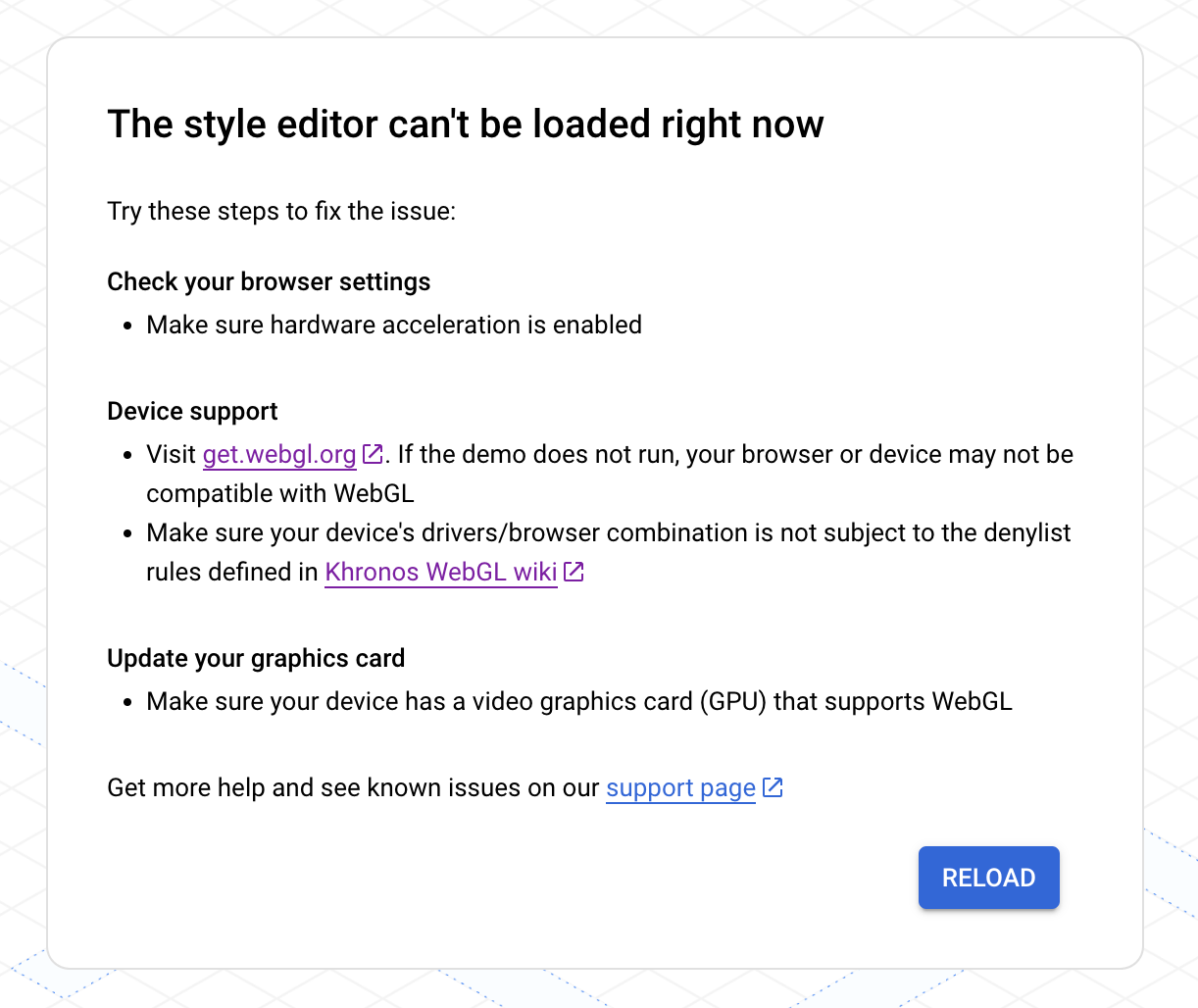
Bu sorunla karşılaşırsanız aşağıdakileri deneyin:
- Donanım hızlandırmanın etkinleştirildiğinden emin olmak için tarayıcı ayarlarınızı kontrol edin.
- Cihazınızın desteklenip desteklenmediğini kontrol etmek için get.webgl.org adresini ziyaret edin. Demo çalışmıyorsa tarayıcınız veya cihazınız WebGL ile uyumlu olmayabilir. Cihazınızın sürücü/tarayıcı kombinasyonunun, Khronos WebGL wiki'de tanımlanan reddetme listesi kurallarına tabi olmadığından emin olun.
- Grafik kartınızı güncelleyin ve cihazınızda WebGL'yi destekleyen bir video grafik kartı (GPU) olduğundan emin olun. Uygulama ve web sitesi şartları başlıklı makaleye göz atın.
Ek destek için GMP WebGL desteği başlıklı makaleye bakın.
Stil sorunları
Stil oluşturduktan veya güncelledikten sonra aşağıdaki mesajlar gösterilebilir.
Stil değişikliklerim uygulamalarımda veya web sitemde güncellenmiyor
Stil değişikliklerinin uygulamalarınıza ve web sitelerinize yansıtılması birkaç saat sürebilir. Cihazlar internete bağlı değilse uygulamaların güncellenmesi daha uzun sürebilir. Birkaç saat geçmesine rağmen stil değişikliklerinizi hâlâ görmüyorsanız aşağıdakileri kontrol edin:
Stil güncellemenizi yayınladığınızdan emin olun.
Değişikliklerinizi kopyalanmış bir stilde yaptıysanız harita kimliğinizi kopyalanmış stille ilişkilendirdiğinizden emin olun. Ayrıntılı bilgi için Stilinizdeki harita kimliklerini ilişkilendirme veya kaldırma başlıklı makaleyi inceleyin.
Stil değişikliklerimi önizleme haritasında göremiyorum
Bir değişiklik yaparsanız ve bu değişikliği önizleme haritasında görmezseniz deneyebileceğiniz bazı yöntemler aşağıda verilmiştir.
Stil çakışmalarını kontrol etme: Ayrıntılı bilgi için Çakışan stilleri yönetme başlıklı makaleyi inceleyin.
Stil devralma geçersiz kılmalarını kontrol edin: Ayarladığınız stilin altında, üst stilini geçersiz kılan özel bir alt stil olup olmadığını kontrol edin. Stil devralma hakkında ayrıntılı bilgi için Harita stili devralma ve hiyerarşisini anlama başlıklı makaleyi inceleyin.
Harita yakınlaştırma düzeyini değiştirme: Stil uyguladığınız harita özellikleri, mevcut yakınlaştırma düzeyinde haritada görünmüyor olabilir.
Yakınlaştırma: Özelliğin haritada bulunduğundan eminseniz daha ayrıntılı bir görünüm için yakınlaştırın. Özellik görünebilir.
Uzaklaştırma: Bazı büyük harita özelliklerinde, stiliniz görünmeden önce ayrıntılı harita özelliklerinin kaybolması için uzaklaştırmanız gerekebilir.
Metnim bulanık veya net değil görünüyor
Metin için dolgu ve kontur olarak seçtiğiniz renkler yeterli kontrasta sahip değilse kontur (ana hat) ve dolgu birleştiğinden yazı tipi kalın ve bulanık görünür. Yeterli kontrasta sahip renkler seçin.
Stilim soluk veya yanlış renkte görünüyor
Stilini uyguladığınız harita özelliği, bir veya daha fazla başka harita özelliğiyle çakışıyor olabilir. Yardım için Çakışan stilleri yönetme konusuna bakın.
Yanlış harita özellikleri stillendiriliyor
Belirlediğiniz stile uygun harita özellikleri görüyorsanız bu harita özelliklerinin varsayılan harita stili, belirlediğiniz stille aynı olabilir. Deneyebileceğiniz birkaç öneri:
Eşleşen harita özelliğinin görünürlüğünü devre dışı bırakın. Örneğin, Şaraphaneyi koyu kırmızı olarak ayarlamaya çalışıyorsanız ve Acil Durum Önemli Yerleri'nin kırmızı olduğunu fark ederseniz bu durum kullanıcılarınız için kafa karıştırıcı olabilir. Bu karışıklığı önlemek için acil durum önemli yerlerinin görünürlüğünü kapatabilirsiniz.
Eşleşmesini istemediğiniz harita özelliklerinin stilini değiştirin. Yukarıdaki örnekte, karışıklığı önlemek için Acil Durum Önemli Yerleri'nin stilini turuncu olarak da değiştirebilirsiniz.
Harita stilimi yüklemeye çalışırken hata alıyorum
Harita kimliklerini ve stillerini aynı anda kullanamazsınız. Aşağıdakilerden birini yapabilirsiniz:
Önerilen: Harita stilini kaldırın ve Cloud Console'u kullanarak harita kimliğiyle ilişkili stili düzenleyin. Bu yöntemle, tüm platformlarda geçerli olacak bir stil oluşturabilirsiniz. Ayrıntılar için Stili harita kimliğiyle ilişkilendirme başlıklı makaleyi inceleyin.
Harita kimliğini kaldırın ve JSON stilini kullanarak her uygulama platformunun stilini düzenleyin. JSON stili platforma özel olduğundan, stillendirilmiş haritaları gösterdiğiniz her uygulama platformu için stil oluşturmanız gerekir.
Bulut tabanlı harita stilleri için kullanmak istediğiniz bir JSON harita stiliniz varsa bunu içe aktarabilirsiniz. Ayrıntılar için JSON harita stili içe aktarma başlıklı makaleyi inceleyin.

